windows7开机密码怎么取消 windows7如何取消开机密码
更新时间:2024-02-18 16:24:00作者:runxin
当windows7电脑中存放有众多重要文件夹的情况下,我们可以通过设置开机密码登录的方式来更好的保护,可是时间一久难免有些用户会觉得windows7电脑开机输入密码登录很是麻烦,因此就在咨询小编windows7开机密码怎么取消呢?今天小编就来告诉大家windows7如何取消开机密码,一起来了解下吧。
具体方法如下:
方法一:
1、开始的操作同设置密码时相同,开始-控制面板-用户账户和家庭安全-更改Windows密码。
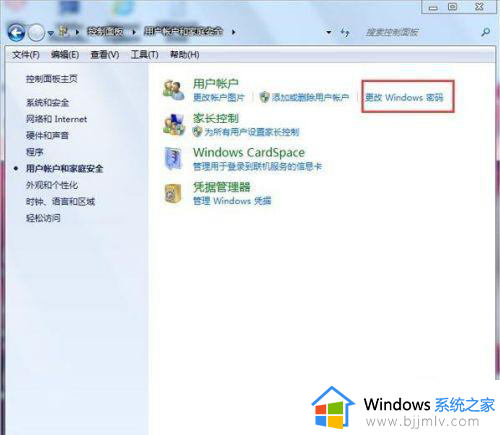
2、点开更改Windows密码后,选择删除密码。
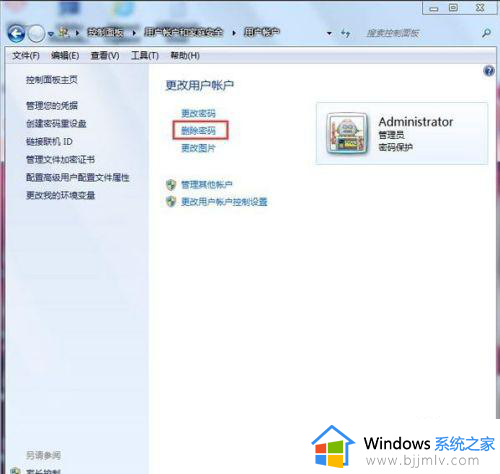
3、输入你的当前密码,点击删除密码。
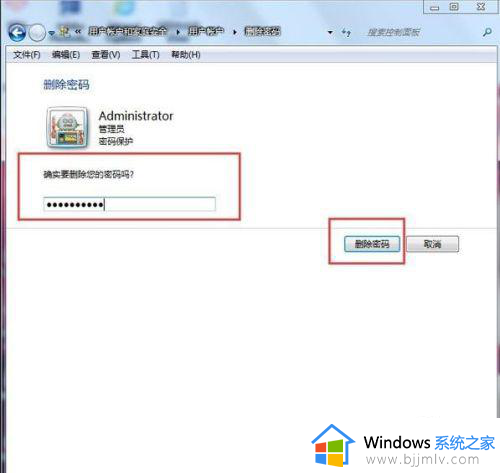
4、密码取消后,在账户后就看不到密码保护这一项了。
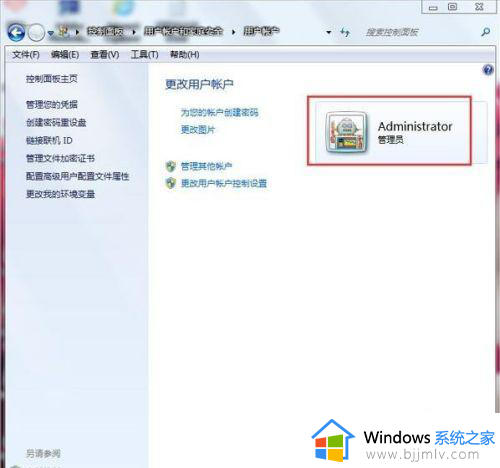
方法二:
1、右键点击桌面上的计算机,然后左键点击管理。
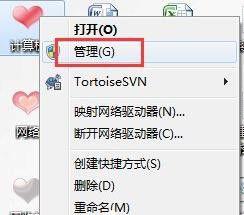
2、打开管理后,双击用户和组,继续双击用户,打开计算机的所有用户。
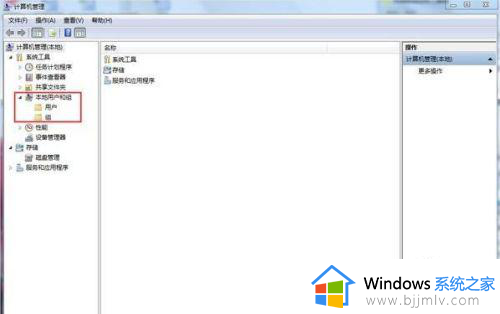
3、如果是以管理员身份设置的密码,右键点击管理员Admin,选择第一项设置密码。会出现如下图所示。
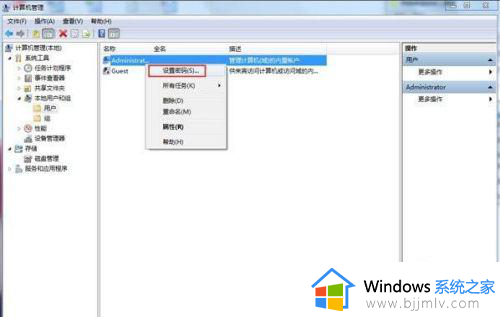
4、点击继续,在输入密码一项中什么也不输入,点击确定,会显示密码已设置。
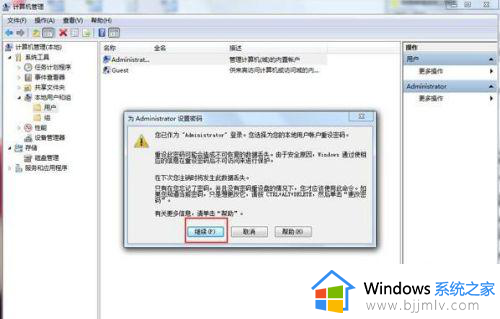
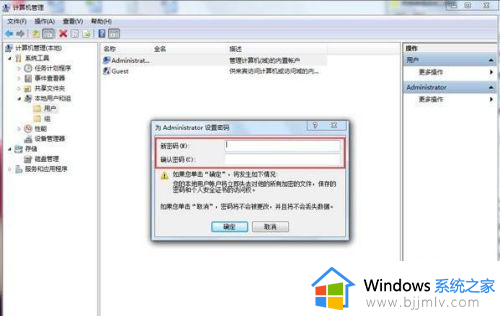
5、电脑原来的密码将取消,电脑不再有开机密码。
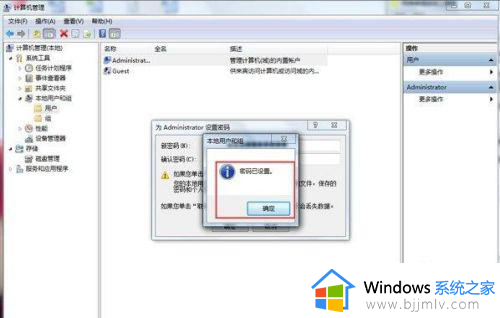
以上就是小编给大家介绍的windows7如何取消开机密码全部内容了,还有不清楚的用户就可以参考一下小编的步骤进行操作,希望本文能够对大家有所帮助。
windows7开机密码怎么取消 windows7如何取消开机密码相关教程
- windows7如何取消开机密码设置 windows7怎么取消电脑开机密码
- windows7开机密码怎么取消 windows7电脑取消开机密码方法
- windows7怎么关闭开机密码 windows7取消开机密码设置图文
- Win7如何取消开机密码 windows7去除开机密码怎么操作
- windows7取消密码登陆设置方法 windows7怎么设置开机密码保护
- win7电脑密码怎么取消开机密码 win7电脑取消开机密码教程
- win7开机密码取消怎么设置 win7如何取消开机密码设置
- win7电脑开机密码取消怎么设置 win7如何取消开机密码
- windows7如何取消屏保密码设置 windows7系统取消屏保密码设置方法
- win7怎么取消开机密码 win7开机密码取消怎么设置
- win7系统如何设置开机问候语 win7电脑怎么设置开机问候语
- windows 7怎么升级为windows 11 win7如何升级到windows11系统
- 惠普电脑win10改win7 bios设置方法 hp电脑win10改win7怎么设置bios
- 惠普打印机win7驱动安装教程 win7惠普打印机驱动怎么安装
- 华为手机投屏到电脑win7的方法 华为手机怎么投屏到win7系统电脑上
- win7如何设置每天定时关机 win7设置每天定时关机命令方法
win7系统教程推荐
- 1 windows 7怎么升级为windows 11 win7如何升级到windows11系统
- 2 华为手机投屏到电脑win7的方法 华为手机怎么投屏到win7系统电脑上
- 3 win7如何更改文件类型 win7怎样更改文件类型
- 4 红色警戒win7黑屏怎么解决 win7红警进去黑屏的解决办法
- 5 win7如何查看剪贴板全部记录 win7怎么看剪贴板历史记录
- 6 win7开机蓝屏0x0000005a怎么办 win7蓝屏0x000000a5的解决方法
- 7 win7 msvcr110.dll丢失的解决方法 win7 msvcr110.dll丢失怎样修复
- 8 0x000003e3解决共享打印机win7的步骤 win7打印机共享错误0x000003e如何解决
- 9 win7没网如何安装网卡驱动 win7没有网络怎么安装网卡驱动
- 10 电脑怎么设置自动保存文件win7 win7电脑设置自动保存文档的方法
win7系统推荐
- 1 雨林木风ghost win7 64位优化稳定版下载v2024.07
- 2 惠普笔记本ghost win7 64位最新纯净版下载v2024.07
- 3 深度技术ghost win7 32位稳定精简版下载v2024.07
- 4 深度技术ghost win7 64位装机纯净版下载v2024.07
- 5 电脑公司ghost win7 64位中文专业版下载v2024.07
- 6 大地系统ghost win7 32位全新快速安装版下载v2024.07
- 7 电脑公司ghost win7 64位全新旗舰版下载v2024.07
- 8 雨林木风ghost win7 64位官网专业版下载v2024.06
- 9 深度技术ghost win7 32位万能纯净版下载v2024.06
- 10 联想笔记本ghost win7 32位永久免激活版下载v2024.06